Connectrix B-Series, SANnav: SANnav에서 웹 툴을 시작하는 방법
Summary: Web Tools를 실행하여 Connectrix B-Series 스위치에 대한 보다 자세한 구성 관리를 수행합니다.
This article applies to
This article does not apply to
This article is not tied to any specific product.
Not all product versions are identified in this article.
Instructions
웹 툴 사용에 대한 자세한 내용은 Dell 지원 에서 사용할 수 있는 Connectrix Fabric OS 웹 툴 사용자 가이드를 참조하십시오.
웹 툴 실행:

웹 툴 실행:
- 탐색 표시줄에서 Inventory 를 클릭한 다음 드롭다운 목록에서 스위치 를 선택합니다.
- 스위치를 찾고 스위치 오른쪽에 있는 아래쪽 화살표를 클릭하고 작업 메뉴에서 웹 도구에서 보기를 선택합니다.
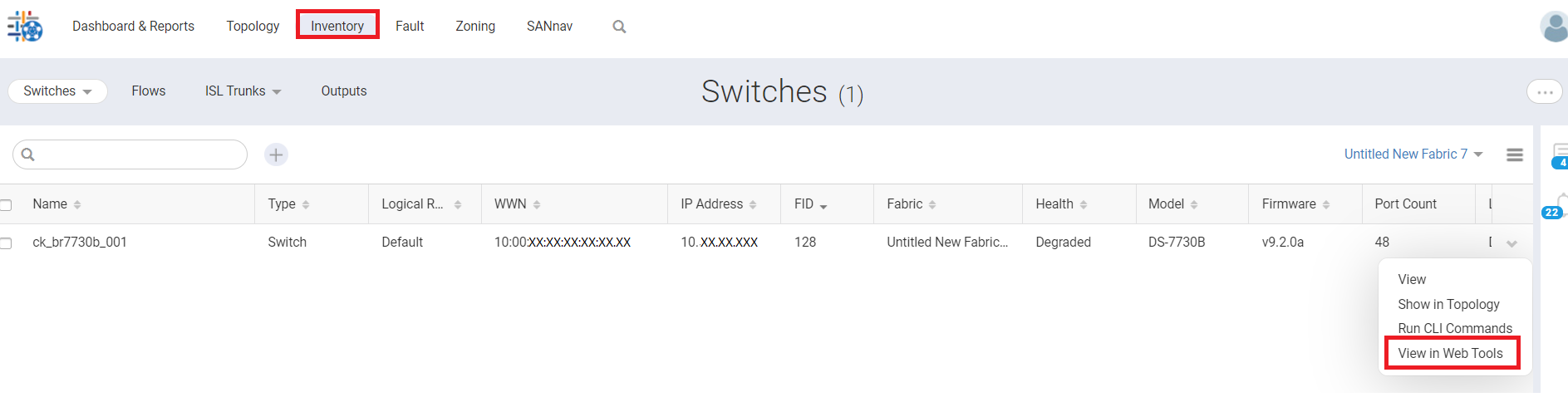
- 메시지가 나타나면 스위치 로그인 자격 증명을 제공합니다.

- 패브릭 OS 9.0.0 이상을 실행하는 스위치의 경우 SANnav가 SSO(Single Sign On)로 구성된 경우 웹 툴이 직접 시작되며 로그인 자격 증명이 필요하지 않습니다. SANnav가 SSO 없이 구성되거나 Fabric OS 9.0.0 이전 버전을 실행하는 스위치의 경우 스위치에 대한 로그인 자격 증명을 제공해야 합니다.
참고:
- SANnav가 SSO로 구성된 경우 SANnav 자격 증명(스위치 자격 증명이 아님)을 사용하여 웹 툴을 실행하고 자격 증명이 LDAP에서 관리되는 경우 SSO가 작동하지 않습니다. LDAP 암호는 SANnav 데이터베이스에 저장되지 않습니다.
- 웹 도구는 별도의 브라우저 탭에서 시작됩니다. Fabric OS 9.0.0 이상을 실행하는 스위치의 경우 SANnav에서 웹 툴을 실행한 다음 SANnav에서 로그아웃하거나 SANnav 브라우저 탭을 닫으면 웹 툴에서 자동으로 로그아웃됩니다.
Affected Products
Connectrix SANnavArticle Properties
Article Number: 000219636
Article Type: How To
Last Modified: 17 Jan 2024
Version: 3
Find answers to your questions from other Dell users
Support Services
Check if your device is covered by Support Services.